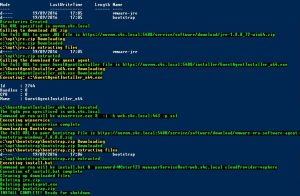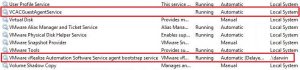Instalando o vRealize Automation Agent no Windows
Se o objetivo é utilizar recursos como o Software Components e outros recursos exclusivos do vRealize Automation 7.x que tem integração direta com o sistema operacional, é necessário instalar o vRealize Automation Agent.
Acessando o endereço https://SEU-vRA:5480/service/software/index.html, você encontrará diversos links para downloads, como o Java e agent bootstrap. Para facilitar a instalação do vRA Agent no Windows, o usuário do Developer Center Gary Coburn criou um script PowerShell que facilita muito a vida. Os pré-requisitos para o script funcionar é ter um usuário com acesso administrativo no servidor e ter acesso a internet.
- Converta o seu template Windows para máquina virtual, ligue-o e faça o download do arquivo prepare_vra_template.ps1. * Compatível com vRA (7.0, 7.0.1 e 7.1) e Windows Server (2008 R2 e 2012 R2)
- Abra o PowerShell em modo administrativo e execute o script
- Set-ExecutionPolicy Unrestricted
- .\prepare_vra_template.ps1
- O script irá demorar alguns minutos (de 15 a 20min)
- Complete com as informações do seu ambiente
- What is the fqdn of your vRA Appliance? (vraServer.domain) : nuvem.s4c.local
What is fqdn of your IaaS Server? (ex. windowsServer.domain) : web.s4c.local
What would you like the password for the darwin user to be? : M@ster123
What version of vRA are you using? (ex 7.0, 7.0.1, 7.1) : 7.0.1
- What is the fqdn of your vRA Appliance? (vraServer.domain) : nuvem.s4c.local
- O script irá efetuar as configurações (criação de usuário local, download / instalação do java, criação do serviço e demais configurações)
- E por fim a mensagem “INSTALL COMPLETE! Ready for shutdown”. Basta desligar a máquina virtual e converte-la para template
Para instalar o vRealize Automation Agent no Linux, leia o post Instalando o vRealize Automation Agent no Linux
É isso aí, simples e rápido!